
카카오 티스토리 팀의 만행을 뒤로하고 본인만의 제대로 된 집을 짓기 위한 첫 스타트로 워드프레스를 시작하기로 했습니다. 왜 하필 워프부터 시작했을까? 구글 블로그 먼저 건드려 보는 게 낫지 않을까?도 생각을 해봤는데, 뭔가 끌림이라고 해야 하나요? '제일 많은 주목을 받고 있어서'인 이유도 있지만 구글과는 접근 방식 자체가 다르고, 개인적으로는 다루기도 어렵다는 생각이 들다보니 '많은 공부가 될 것 같아서'인 이유가 있기도 했습니다.
워드프레스란?
전세계 웹사이트의 40% 이상이 워드프레스를 사용할 정도로 사용 점유율이 높은 플랫폼입니다. 간혹 워드프레스를 블로그 전용 플랫폼으로 이해하고 계신 분들도 있는데, 일반 웹사이트, 쇼핑몰, 홈페이지 등의 형태로도 제작 및 운영이 가능한 플랫폼입니다. 워드프레스는 블로그의 "형태로도" 운영이 가능하다보니 많은 사람들이 '워드프레스 블로그'라는 말로 표현을 하기도 합니다.
워드프레스 VS 일반 블로그
지금 이 글을 쓰고 있는 티스토리나 네이버, 구글 블로그의 경우 각 검색 엔진 사이트에 서버를 두고 있다보니 사용자가 별도로 서버를 구매하거나 도메인을 구매할 필요가 없고(비용 소모X), 글쓰기 에디터도 자체적으로 구축이 되어 있다보니 사용자 입장에선 비용없이 정해져 있는 시스템 안에서 편리하게 이용을 할 수 있습니다. 그러나 워드프레스의 경우 사용자가 직접 비용을 지불하고 호스팅 서버를 구축해야 하며(비용 소모O), 자체적인 도메인도 제공하기는 하지만 자신만의 도메인을 원할 경우에는 별도의 비용을 또 지불을 해야 한다는 단점이 있습니다. 특히, 호스팅의 경우 각 회사별로 비용도 다르고 제공하는 트래픽 및 웹 용량도 다르다보니 처음 입문하는 사람들은 꼼꼼한 비교를 통해 자신한테 맞는 합리적인 선택을 해야 한다는 번거로움도 있습니다.
블로그를 '집'으로 비유 해보겠습니다. 워드프레스는 내가 직접 돈 주고 구매한 '자가'라고 생각하시면 되고, 네이버나 티스토리, 구글 등 우리가 흔히 알고 있는 블로그는 얹혀 사는 '월세'라고 생각하시면 됩니다. 이 둘의 차이점은 굉장히 큽니다. 내가 직접 구매한 집이라면 새롭게 인테리어를 하던, 벽에 못을 박던, 증축을 하던 허락 받을 필요없이 내 맘대로 해도 되지만, 월세로 사는 집이라고 한다면 집 주인에게 허락을 받아야 하거나 못하게 하는 경우가 태반입니다. 즉, 자율성의 정도가 다르다고 보시면 되겠습니다. 이게 바로 워드프레스와 일반 블로그의 차이입니다.
워드프레스의 시작을 위한 호스팅 서버 구축하기
먼저 어떤 집(서버)을 구매해야할지 결정해야합니다. 이런 서버를 구축할 수 있는 회사는 대표적으로 클라우드웨이즈라는 곳과 국내 기업인 카페24라는 곳이 있는데, 선택은 자유입니다. 검색을 해보니 '클라우드웨이즈'라는 곳이 더 빠르고 안정적이라고는 하는데, 저는 비용 때문에 '카페24'를 선택했습니다. 제가 이용하고 있는 카페24 통해서 워드프레스를 만드는 방법에 대해 소개해드릴테니 아래 내용에 따라 잘 따라와주세요! 어렵지 않고 정말 쉽습니다!:)
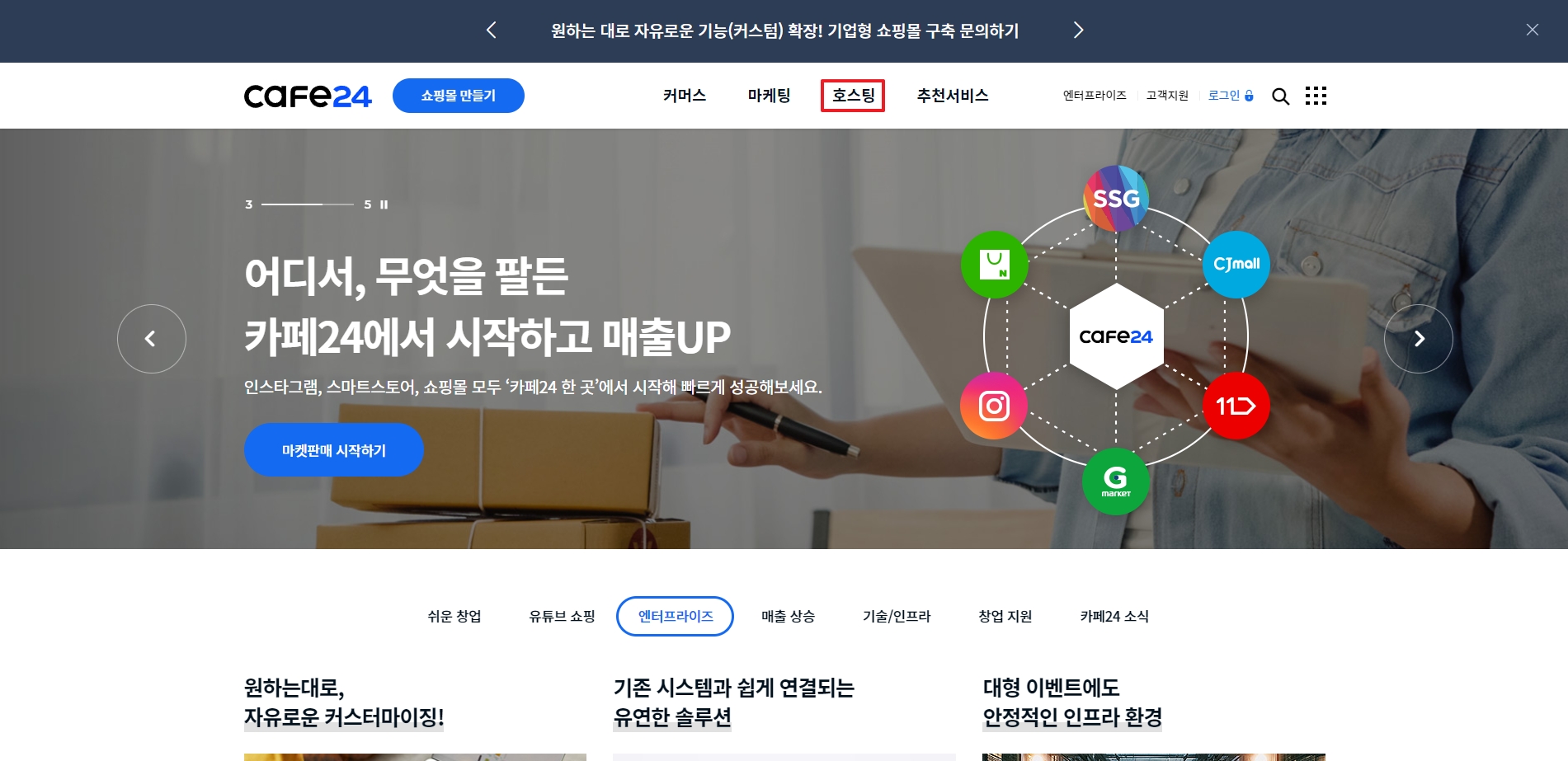
카페24 접속 후, 회원 가입까지 완료해준 다음에 상단 메뉴의 [호스팅]을 눌러줍니다.
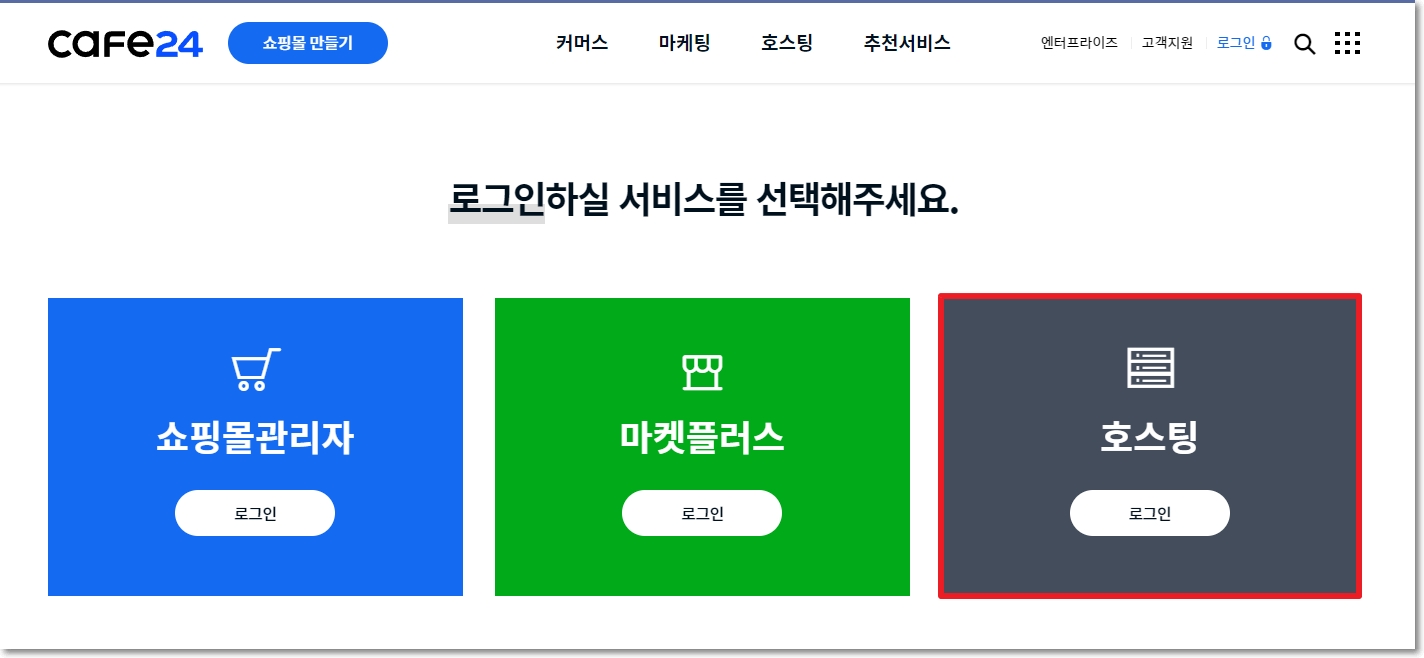
로그인이 되어 있지 않은 상태라면 위 화면 같이 3개의 항목이 확인되실텐데요. 가장 우측의 호스팅을 눌러 로그인을 해주세요.
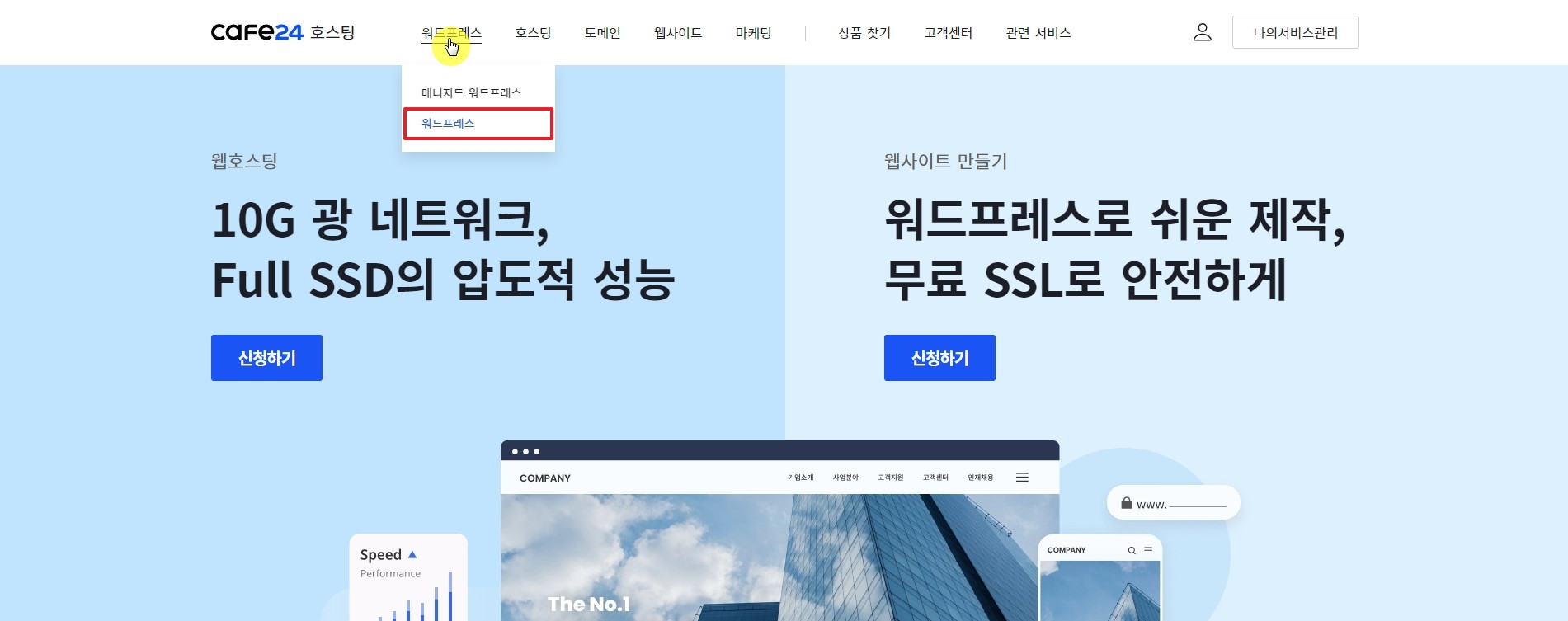
그 다음은 상단 메뉴에서 [워드프레스→워드프레스] 순서대로 눌러주세요.
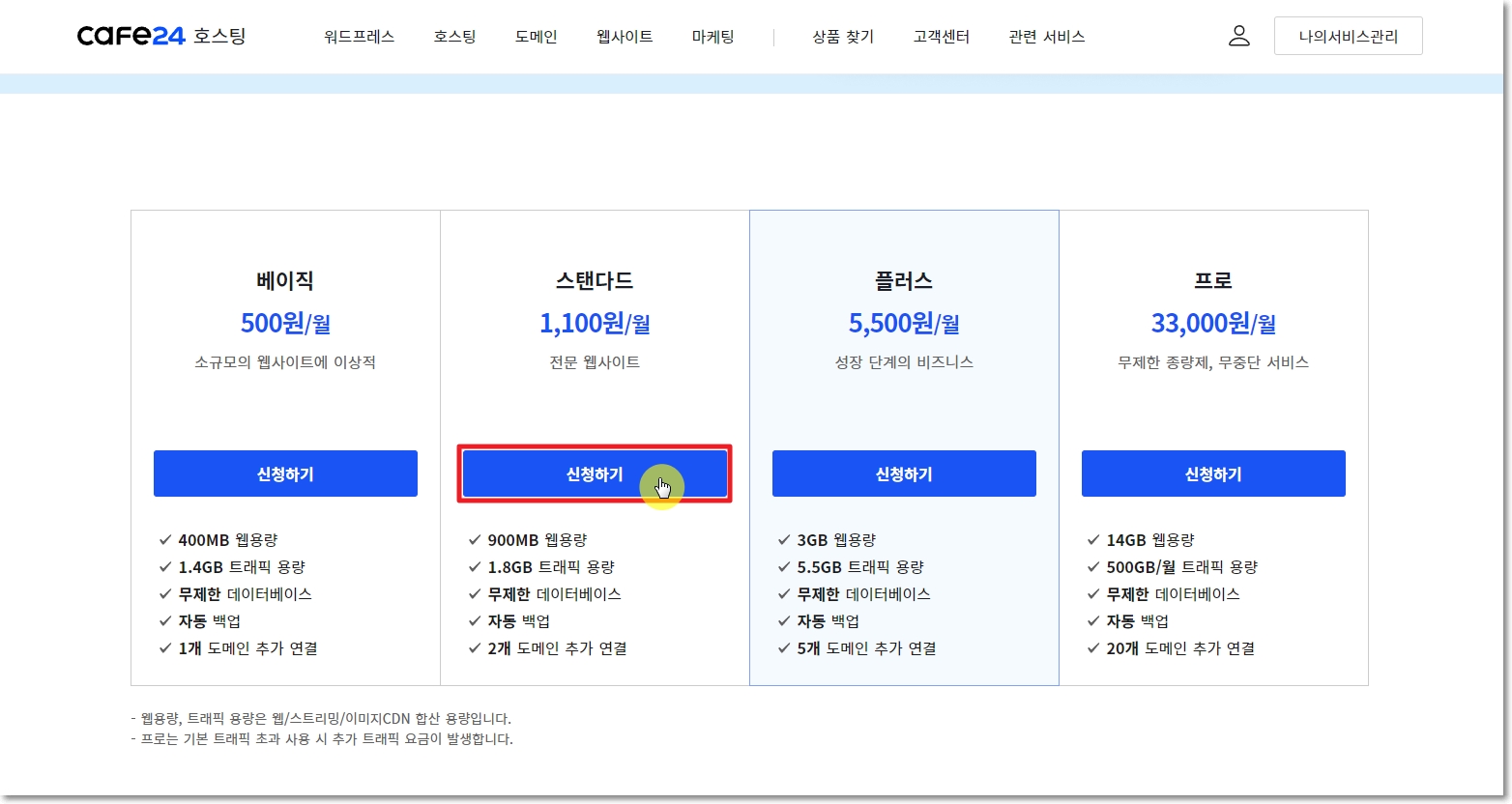
여러분들이 원하는 항목을 선택해주시면 됩니다. 각 정액제 상품의 차이점은 웹과 트래픽 용량, 그리고 추가로 연결할 수 있는 도메인 개수에 차이가 있습니다. 개인적으로는 저처럼 스탠다드 상품을 구매하는 게 가장 현명하다고 봅니다. 웹 용량이 400MB는 너무 적고, 처음부터 3GB나 14GB를 선택하기에는 돈 낭비라고 생각합니다. 본인이 개설하는 페이지에 광고비를 써서 처음부터 많은 트래픽을 발생 시킬 게 아니라면, 처음부터 욕심을 부리지 않아도 된다는 이야기입니다. 운영하는 도중에 용량이 더 높은 걸로 변경하여 구매할 수도 있으니 월 1,100원짜리 스탠다드 상품을 선택해주세요.
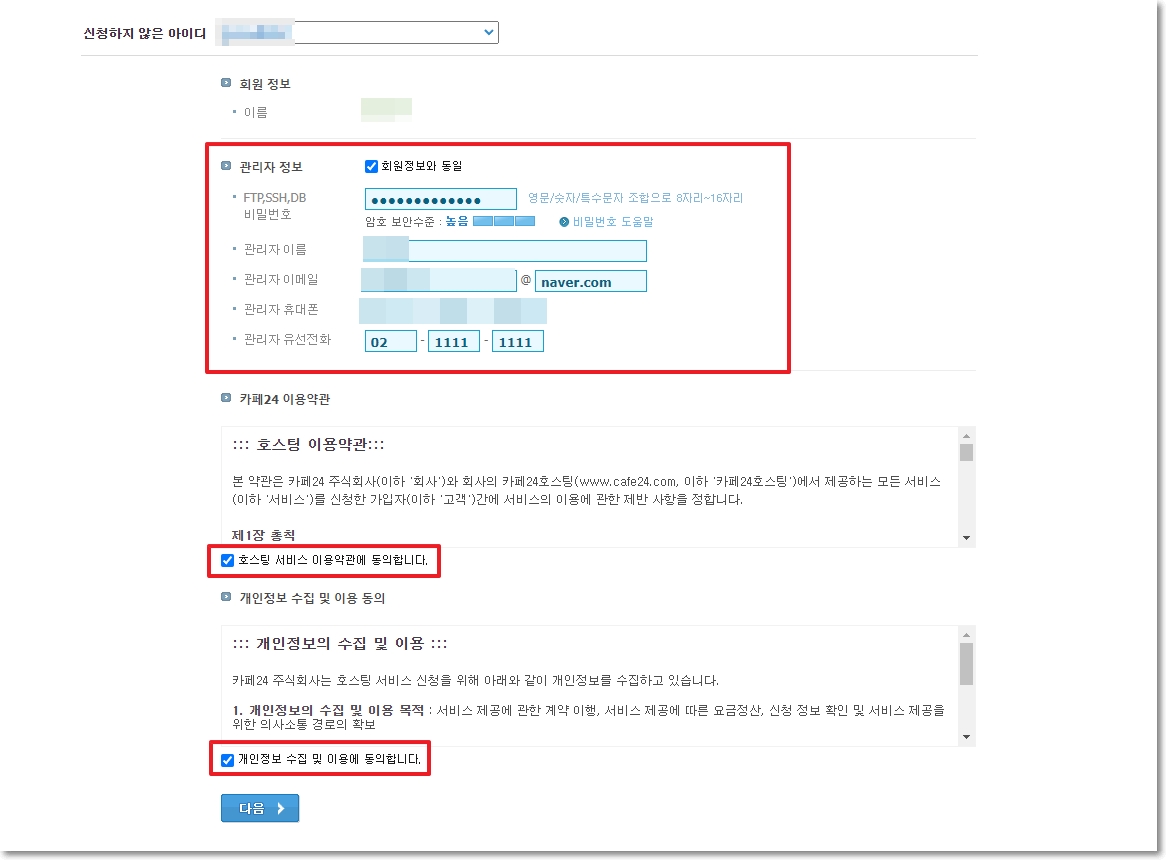
서비스 가입 화면입니다. 빨간색 박스 항목에 작성 및 체크를 해주신 후 '다음'을 눌러주세요. 여기서 [FTP, SSH, DB 비밀번호]라고 되어 있는 부분은 결제까지 완료한 후에 워드프레스 관리자 화면으로 들어가는 비밀번호이니 잊어먹지 않게 꼭 메모해두시기 바랍니다. 참고로 해당 비밀번호는 "카페24" 비번과 똑같게 설정할 수 없습니다.
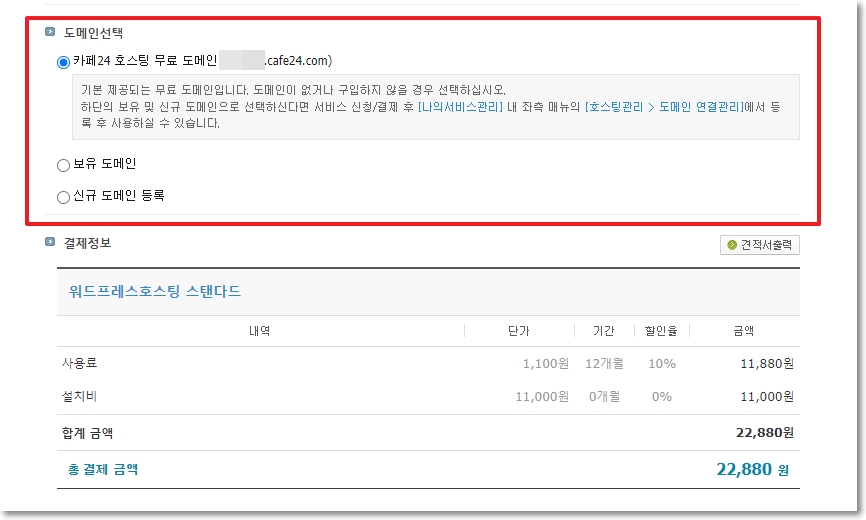
그리고 도메인 주소를 설정해주는 부분입니다. '카페24 호스팅 무료 도메인'이라고 되어 있는 부분은 [아이디.cafe24.com]의 형태로 되어 있으며, 네이버나 티스토리의 도메인과 같이 처음부터 정해져 있고 변경을 할 수가 없습니다. 무료 도메인으로 쭉 사용하다가 어느 정도 트래픽도 생기고 수익형 블로그로써의 모습이 갖추어 졌을 때 도메인을 구매하는 것도 나쁘지 않을듯 합니다.
다음으로 호스팅 비용과 설치 비용을 결제해주시면 됩니다. 결제 단위는 1년 단위로 결제해야 합니다. 설치 비용은 어떤 정액제 상품을 선택하든 11,000원으로 고정되어 있고, 지금 현재 23년 7월 23일 기준으로 10% 할인 행사까지 해서 조금은 저렴하게 사용을 할 수 있습니다.
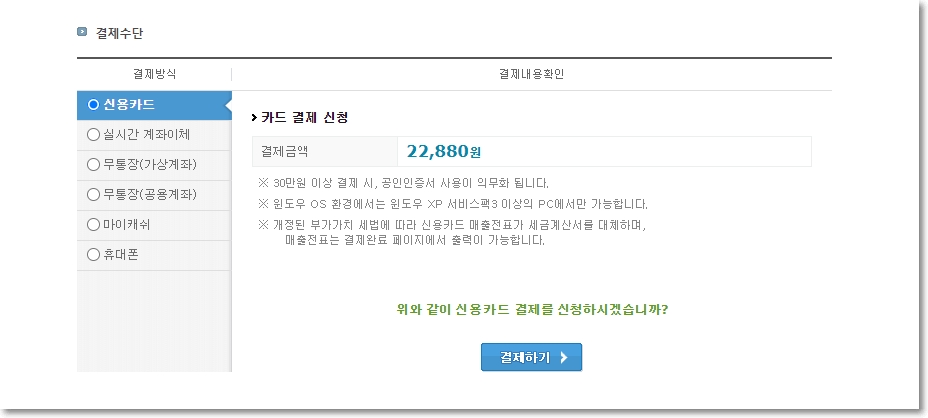
마지막으로, 결제 방식을 선택하셔서 결제를 하시면 곧바로 사용이 가능합니다. 쉽죠?ㅎㅎ
그렇다면, 내 '워프' 블로그엔 어떻게 들어갈 수 있나?
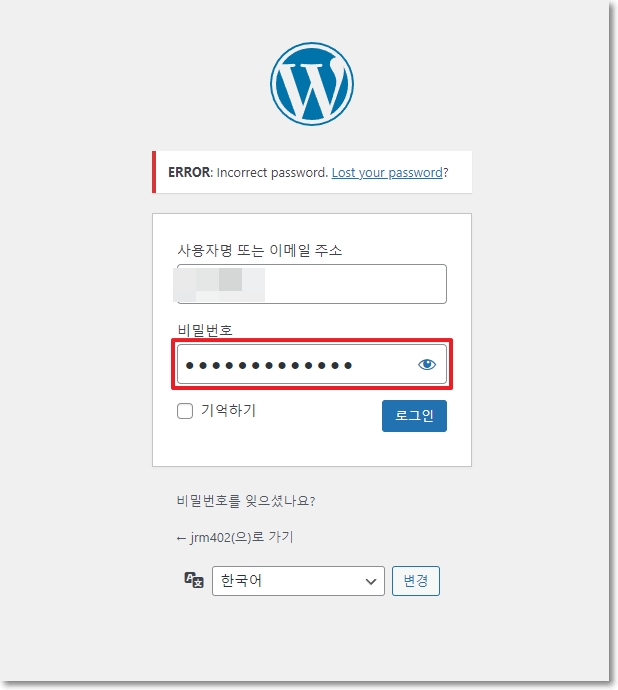
이 또한 어려운 부분이 아닙니다. 본인의 워프 블로그 주소 뒤에 [wp-admin]을 입력해주면 됩니다. 그러니까 주소 창에 [아이디.cafe24.com/wp-admin]을 입력해주면 위와 같이 로그인 화면이 뜰겁니다. 여기서 아이디는 카페24에 가입할 때 설정했던 아이디를 입력해주시면 되고, 비밀번호는 호스팅 서버 신청할 때 입력했던 [FTP, SSH, DB 비밀번호]를 입력해주면 됩니다. 어렵지 않죠? 이제 로그인해서 세팅을 해주시면 되는데, 이 이후로는 아직 저도 공부를 하고 있는 단계라 좀 더 확실해지면 포스팅을 하도록 하겠습니다. 긴 글 읽어주셔서 감사합니다. 끝!
되셨다면
공감 꾹 ~ !
부탁드려요 💖
'블로그하자! > 블로그 연구' 카테고리의 다른 글
| 네이버, 티스토리 등 블로그 품앗이... 한다고 뭐 좋아지나..? (5) | 2024.06.29 |
|---|---|
| 워드프레스 블로그 초기 세팅하기: 초보자가 알아두면 좋은 꿀팁들! (0) | 2024.06.25 |
| 티스토리에서 워드프레스로 이사하고 있습니다. (3) | 2023.08.08 |
| 여러분들의 티스토리 블로그 첫 시작은 어떠셨나요? (3) | 2022.08.03 |
| 티스토리 블로그 운영, 호기롭게 시작하지만 결국 멈추는 이유! (0) | 2022.07.10 |
| 티스토리 블로그를 운영하며 개인적으로 느끼게 됐던 여러가지...!! (3) | 2022.02.01 |
| 블로그 방문자 늘리기에 집착하시면 망합니다.(2021.01.30 - 내용 수정) (1) | 2021.01.30 |
| 블로그를 시작하려고 하시는 분들을 위한 글 (4) | 2020.08.18 |


댓글